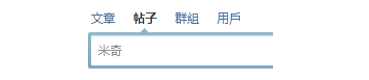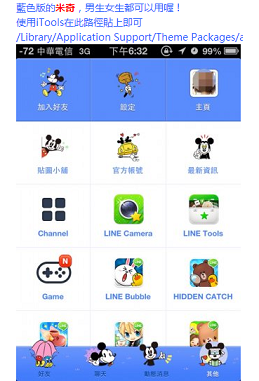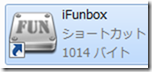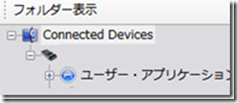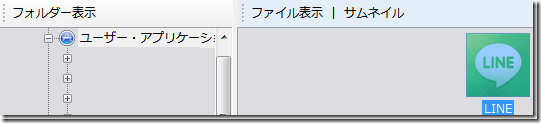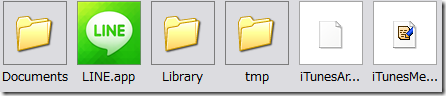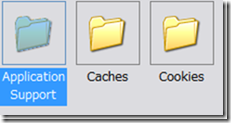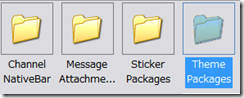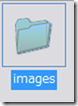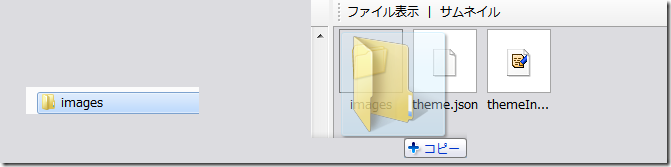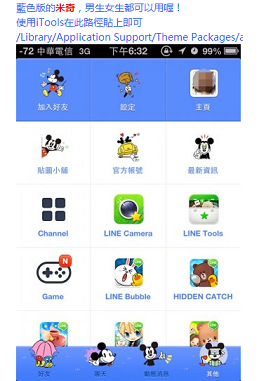前回の記事で書いたLINEのカスタマイズですが、新たにデ○ズニーのミッ○ーなどのテーマファイルを見つけたのでご紹介します。なお、ファイルのダウンロードなどの確認は行っていませんので自己責任でよろしくお願いします。
カスタマイズ方法
わずか3ステップで完了します。簡単にご説明させていただきます。
1.テーマファイルを見つける。
テーマファイルが配布されているこちらのサイトへ接続します。
中国のフォーラムサイトのようですが、サイトへの接続は自己責任で。
検索欄にミッ○ーの中国語である米奇(ミッ○ー)を入力し検索します。
検索結果に中国語でLINE主題 – 藍色版(LINEのテーマ – 青バージョン)というのが見つかると思います。クリックして、個別ページで移動しましょう。
上記画像のようにLINEのテーマを適応するファイルパスとテーマ適応画像が貼られています。
下にスクロールしてRARファイルのリンクを探してください。
LINEmickey_.rarというファイルのリンクが有るはずです。クリックしてください。ダイアログが表示されると思いますが、ダウンロードには会員登録が必要なようです。
会員登録はGmailなどのフリーメールでも可能です。
前回の記事で書いたとおりに会員登録をして、ログインした状態で點此下載をクリックすることでダウンロード出来るようです。
ダウンロード後は、RARファイルを解凍してください。解凍先フォルダ内にimagesというフォルダがあることを確認して下さい。
2.iPhone内のファイルを上書き
ifunboxというソフトで/Library/Application Support/Theme Packages/a0768339-c2d3-4189-9653-2909e9bb6f58のフォルダの内部にあるimagesフォルダを上書きします。
ダウンロードしたファイルを解凍してimagesというフォルダを確認できたら
ifunboxを起動してください。
ifunboxをインストールしていない方は、こちらからダウンロード、インストールしてください。
起動後は上部にあるタブからiFunboxClassicを見つけてクリックしてください。
引用 iFunbox スクリーンショット
iFunboxClassicモードに移動出来ましたか?
iPhoneをPCに接続してください。iPhoneがifunboxに認識されたことが確認できましたら、
左のバーからユーザー・アプリケーションをクリックしiPhoneにインストールされているアプリの一覧を表示させましょう。
引用 iFunbox スクリーンショット
アプリの一覧が画面右側に上記画像のように表示されます。(実際はもっと複数のアプリが表示されるはずです。)からLINEを見つけたらクリックしてLINEのフォルダに移動しましょう。
引用 iFunbox スクリーンショット
LINEのアプリの中身です。この中のLibraryというフォルダをクリックして移動しましょう。
引用 iFunbox スクリーンショット
Libraryフォルダの中身です。Application Supportをクリックして移動しましょう。
引用 iFunbox スクリーンショット
Application Supportフォルダの中身です。Theme Packagesをクリックして移動しましょう。
引用 iFunbox スクリーンショット
お待たせしました。やっとテーマファイルが入っているTheme Packagesに移動出来ました。
Theme Packagesの中のこの数字のフォルダa0768339-c2d3-4189-9653-2909e9bb6f58がLINE内での着せかえのコニーのファイルです。ファイル改竄対策などはされてないようなのでこのフォルダのimagesフォルダを上書きします。ですが、万が一のためにバックアップとしてデスクトップにでもimages(a0768339…)をコピーをしましょう。
引用 iFunbox スクリーンショット
コニーの着せかえフォルダ(a0768339-c2d3-4189-9653-2909e9bb6f58)を開きましょう。imagesフォルダが確認できると思います。フォルダが確認できない方はLINEのアプリが
着せかえを使用できるバージョンまでアップデートされていない、または設定から一度着せかえでコニーを適用してみるとよいでしょう。
引用 iFunbox スクリーンショット
imagesフォルダが確認できたらダウンロードしたimagesフォルダを上書きします。
上書きが完了しましたら、LINEの着せかえでテーマを一度基本テーマに戻してコニーのテーマを適用します、またはLINEのアプリを再起動してみましょう。
3.LINEの確認
以上のように適用できていれは完了です。通常のコニーの着せかえに戻したい場合はバックアップしたimagesフォルダを再度上書きすれば大丈夫です。お疲れ様でした。
なお、テーマファイルはミッ○ーのみでなく、
様々なテーマ(ワンピー○、モンスターズ・イ○クなどの有名な物)がありました。
LINEをよく使う人は是非お気に入りのテーマを見つけてみてはいかかですか?
ちなみに、余談ですが、imagesのファイルを改変すれば自分のオリジナル画像でテーマも作成できるのでお勧めです。最後までお読みいただきありがとうございました。お疲れ様でした。
・関連リンク
カスタマイズしたLINEに合うケースといえば・・・これ!
Tags: 3.8.0, LINE 3.8.0, LINE 3.8.0 改造, LINEカスタマイズ, LINE改造, LINE着せ替え, ディズ○ー, ミッ○ー
記事をお読みいただき、ありがとうございます。
RSSで更新情報を受け取るにはfeedlyがおすすめです。feedlyの使い方はこちら。